安装winRAR后如何优化右键菜单?
1、首先我们在”开始“菜单”中打开WinRAR程序,如图所示。
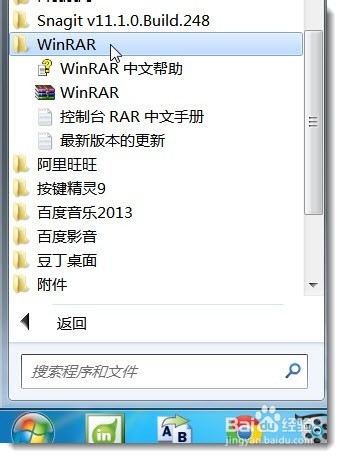
2、在WinRAR窗口的“选项”菜单中选择“设置”命令,快捷键ctrl+s。

3、在“设置”窗口中,点击“综合”选项卡。如图所示。

4、在“外壳整合”命令组中选择“选择有关联菜单项目”按钮。

5、这个时候我们会看见“选择有关联菜单项目”窗口,在“选择有关联菜单项目”窗口我们首先看前面四个选项,这个四个选项都是解压时产生的。
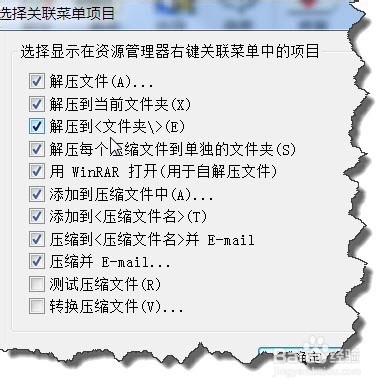
6、其实我们在选择一个压缩文件时就弹出这四个选项,这个四个选项都是常用选项,我个人一般都选择显示的。大家如果不喜欢一些选项,可以适当勾去。

7、关于“用WINRAR打开”这个选项,我一般是不用的。其实是用来打开WINRAR压缩的自打开文件。

8、再看下面如图一些选项,我已经圈出来的几个选项,我一般都是删除的。

9、这些选项跟压缩文件有关。特别是与Email相关的选项,我们平时很少用掉,建议大家勾去。如图我们在选择一个文件夹右键菜单中会出来这些选项。
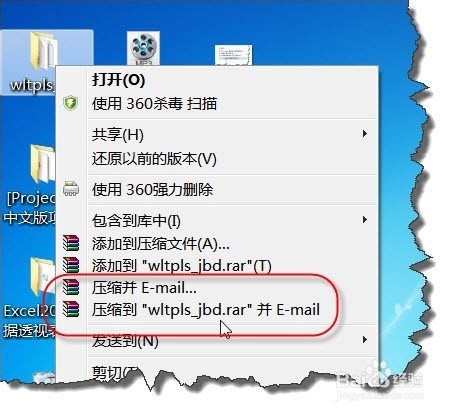
10、勾去这这些选项后,你会发现右击菜单会清爽的多了

声明:本网站引用、摘录或转载内容仅供网站访问者交流或参考,不代表本站立场,如存在版权或非法内容,请联系站长删除,联系邮箱:site.kefu@qq.com。
阅读量:166
阅读量:130
阅读量:35
阅读量:183
阅读量:90